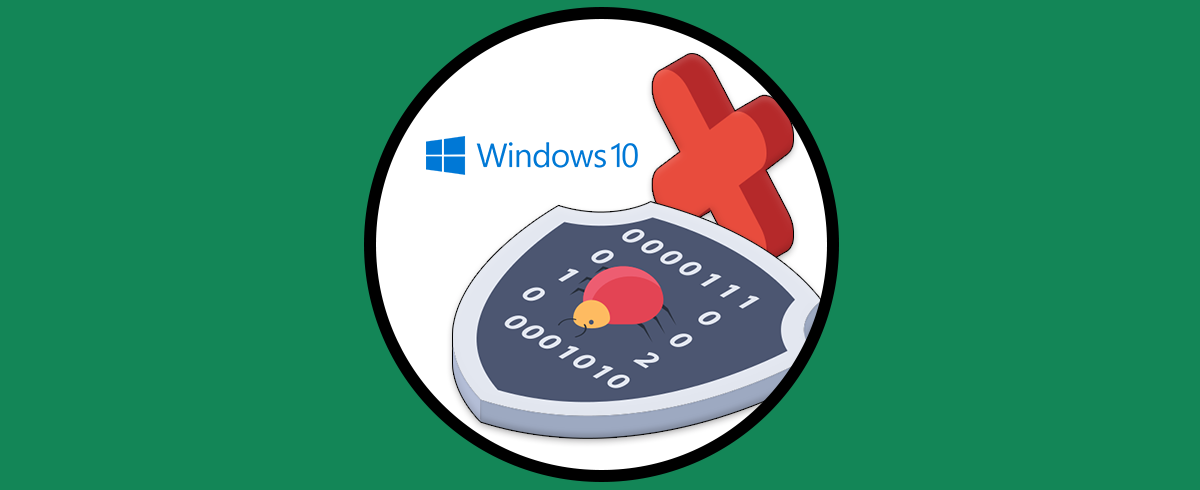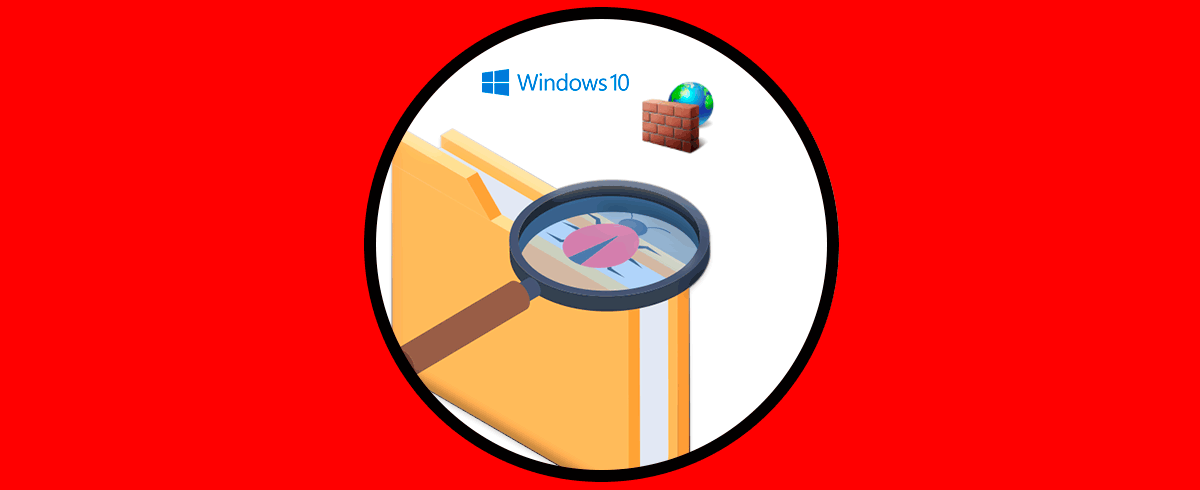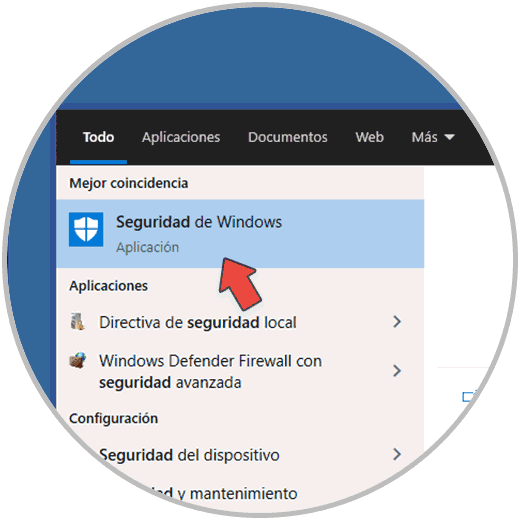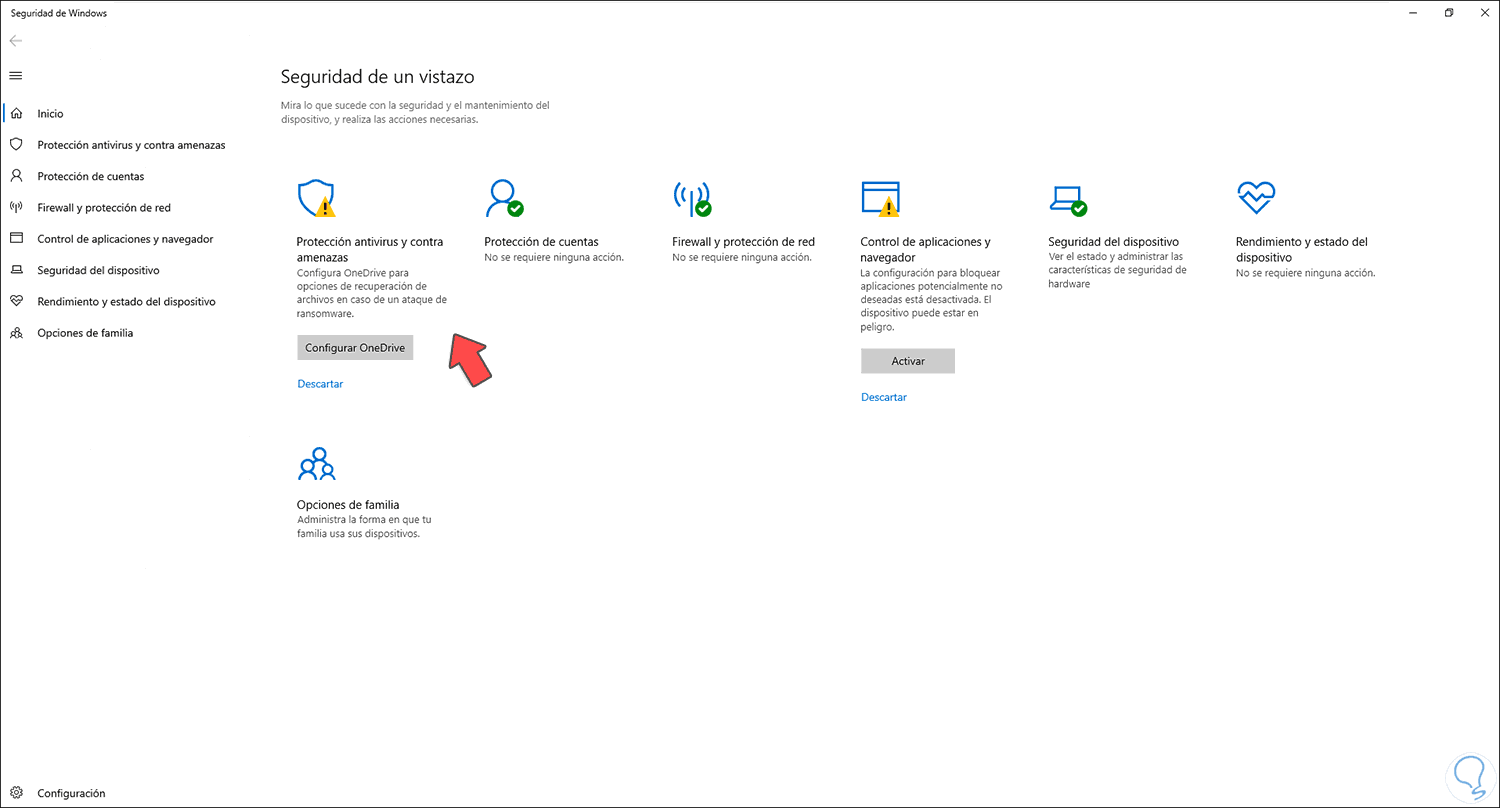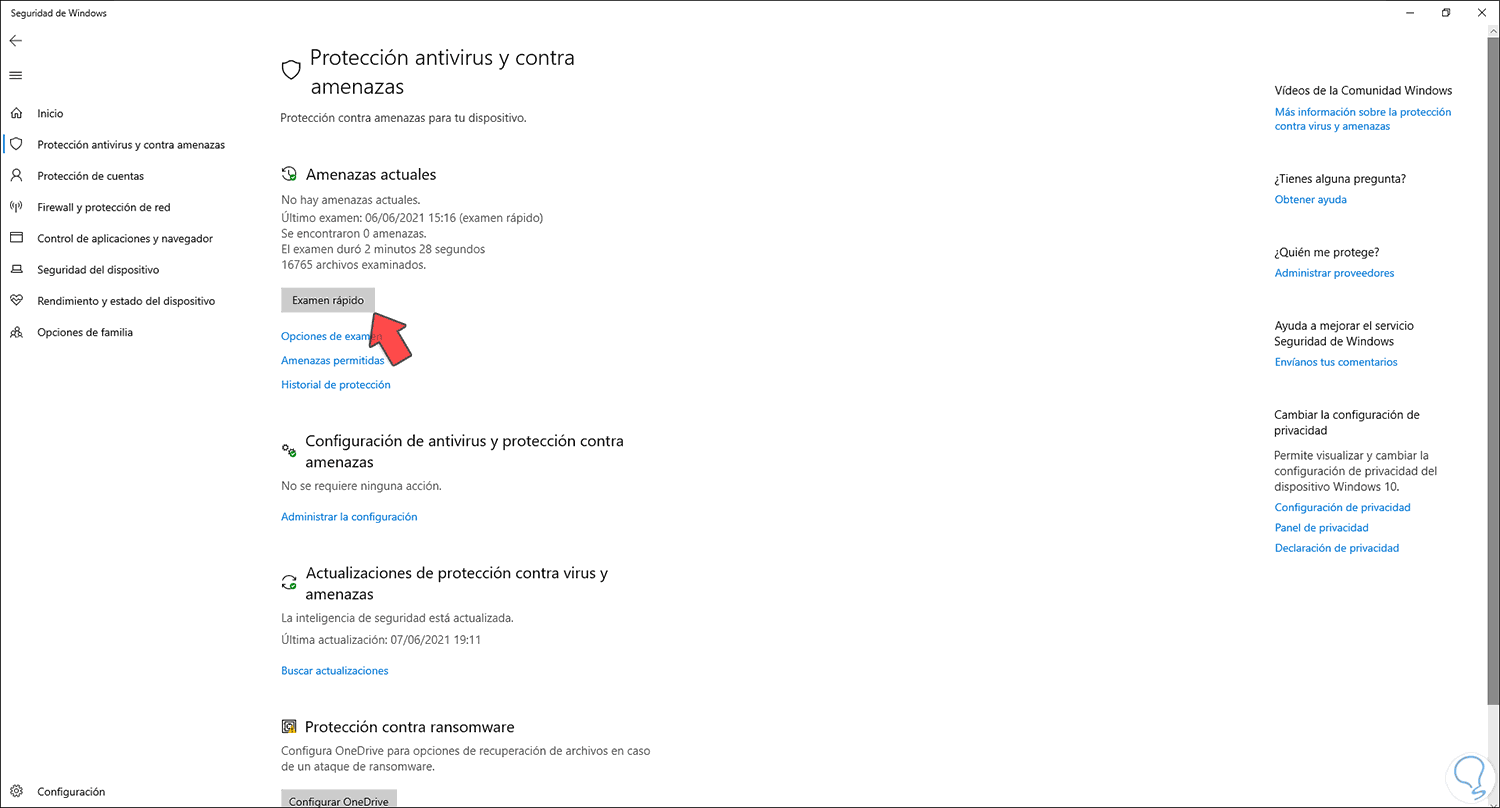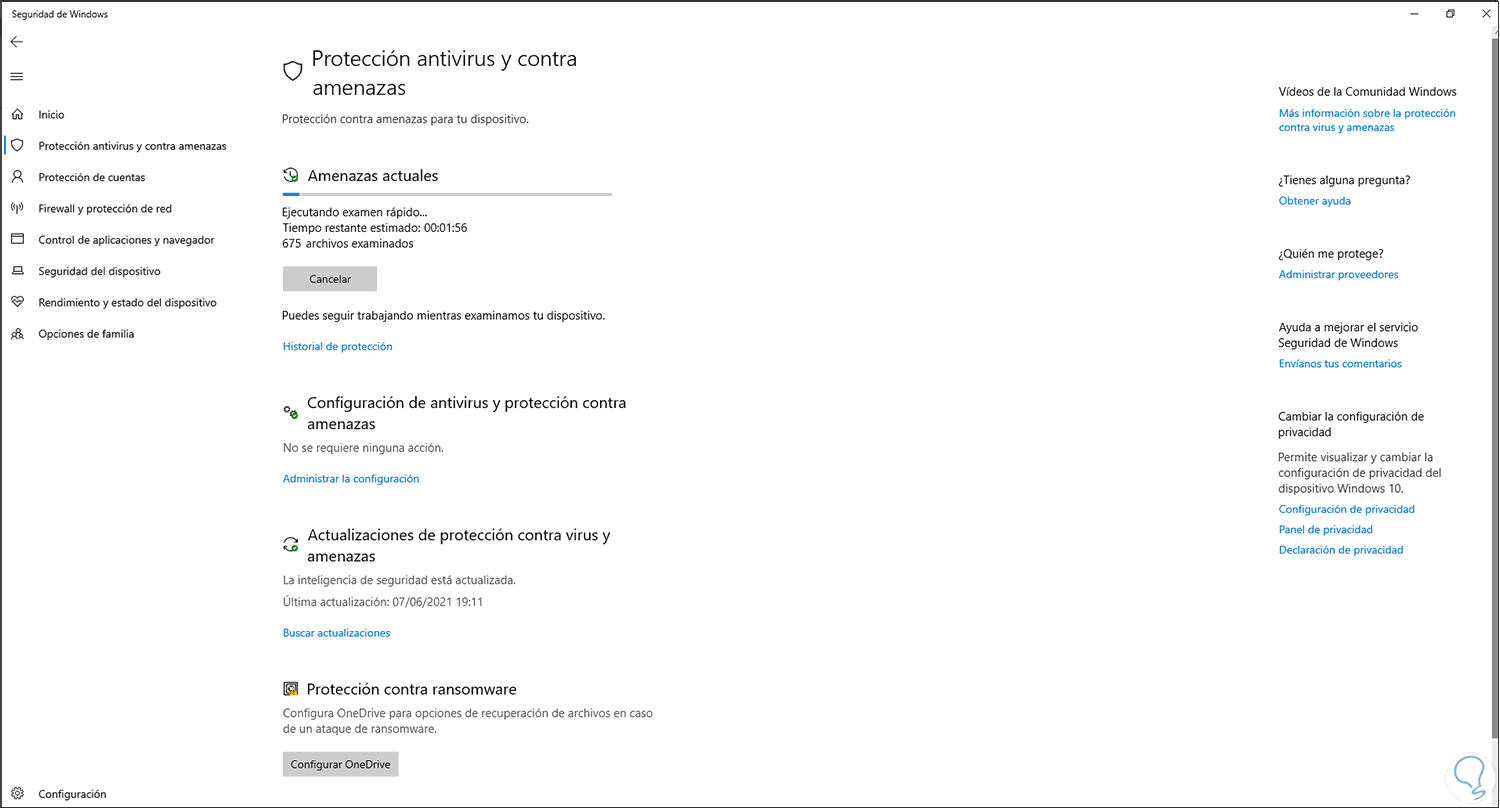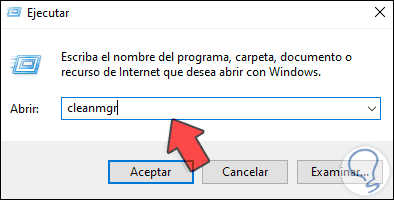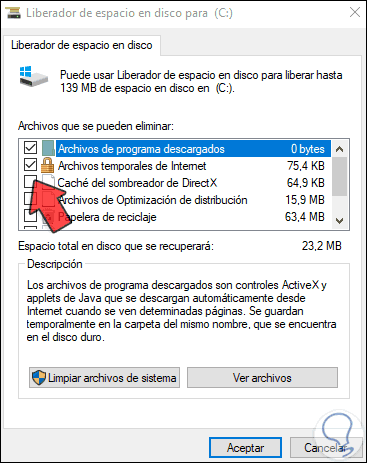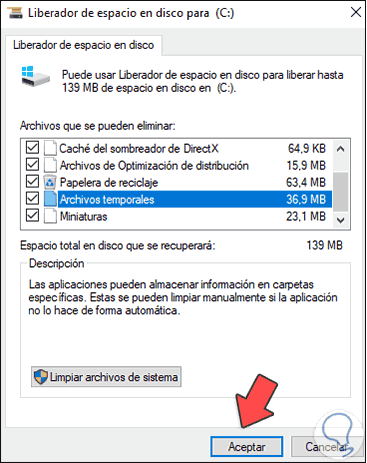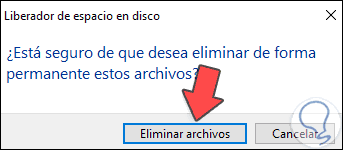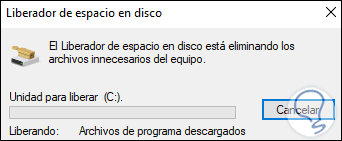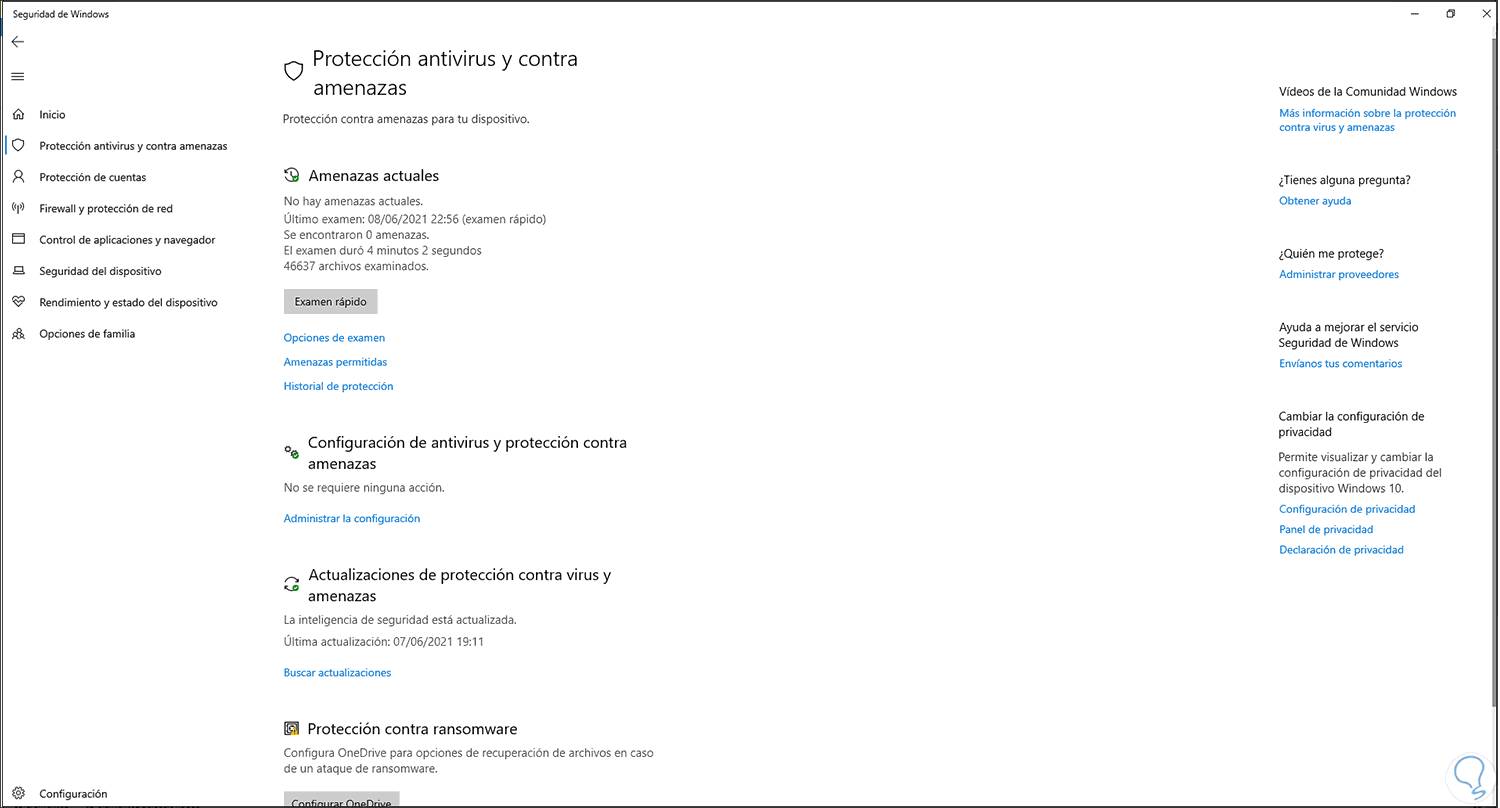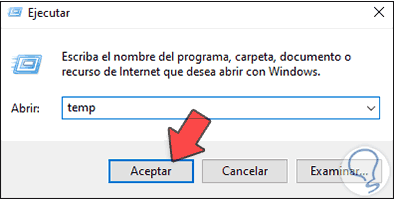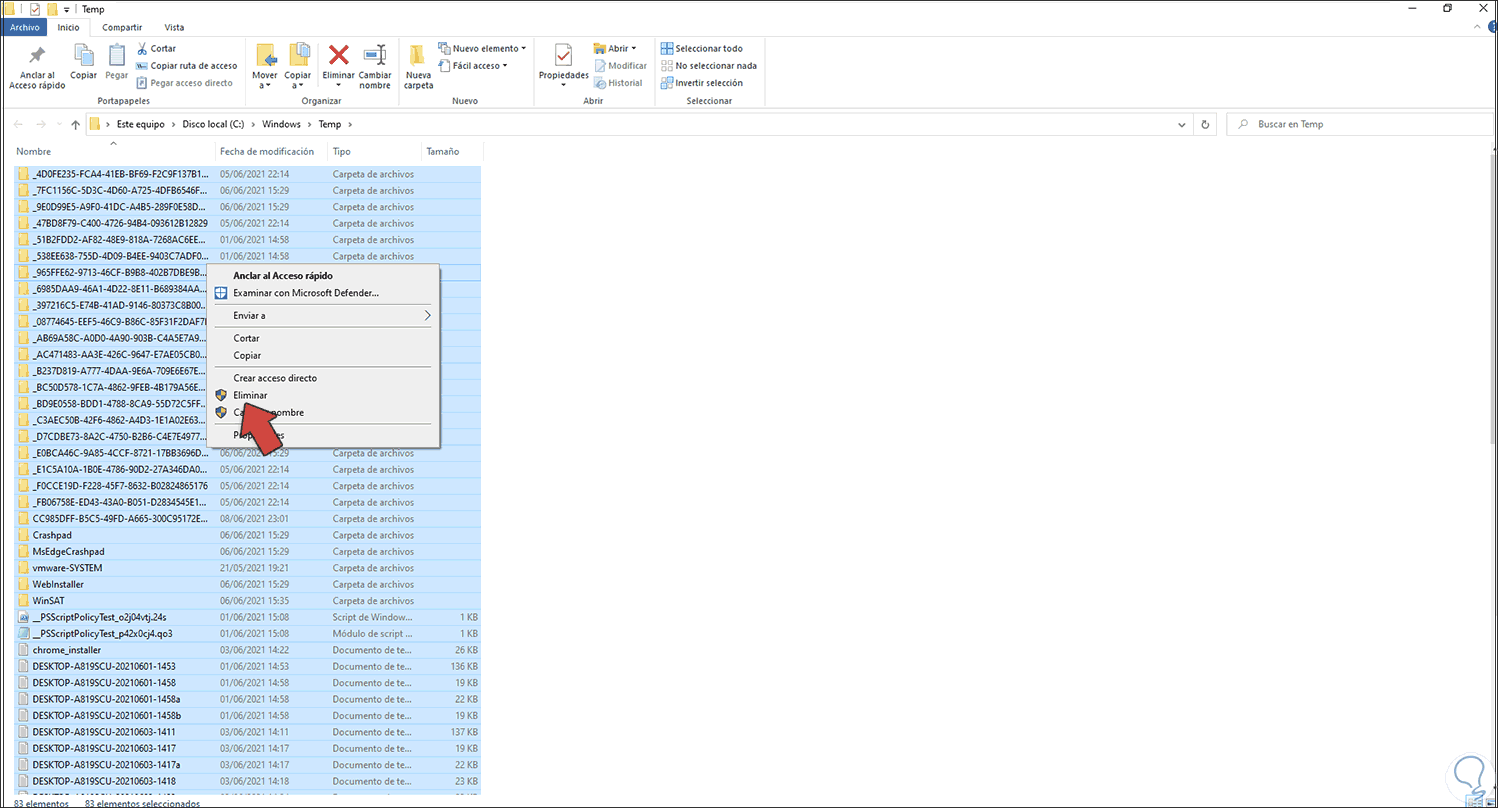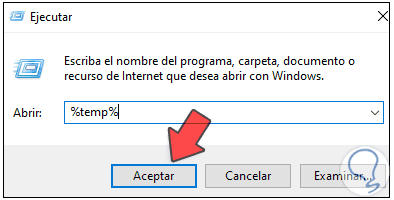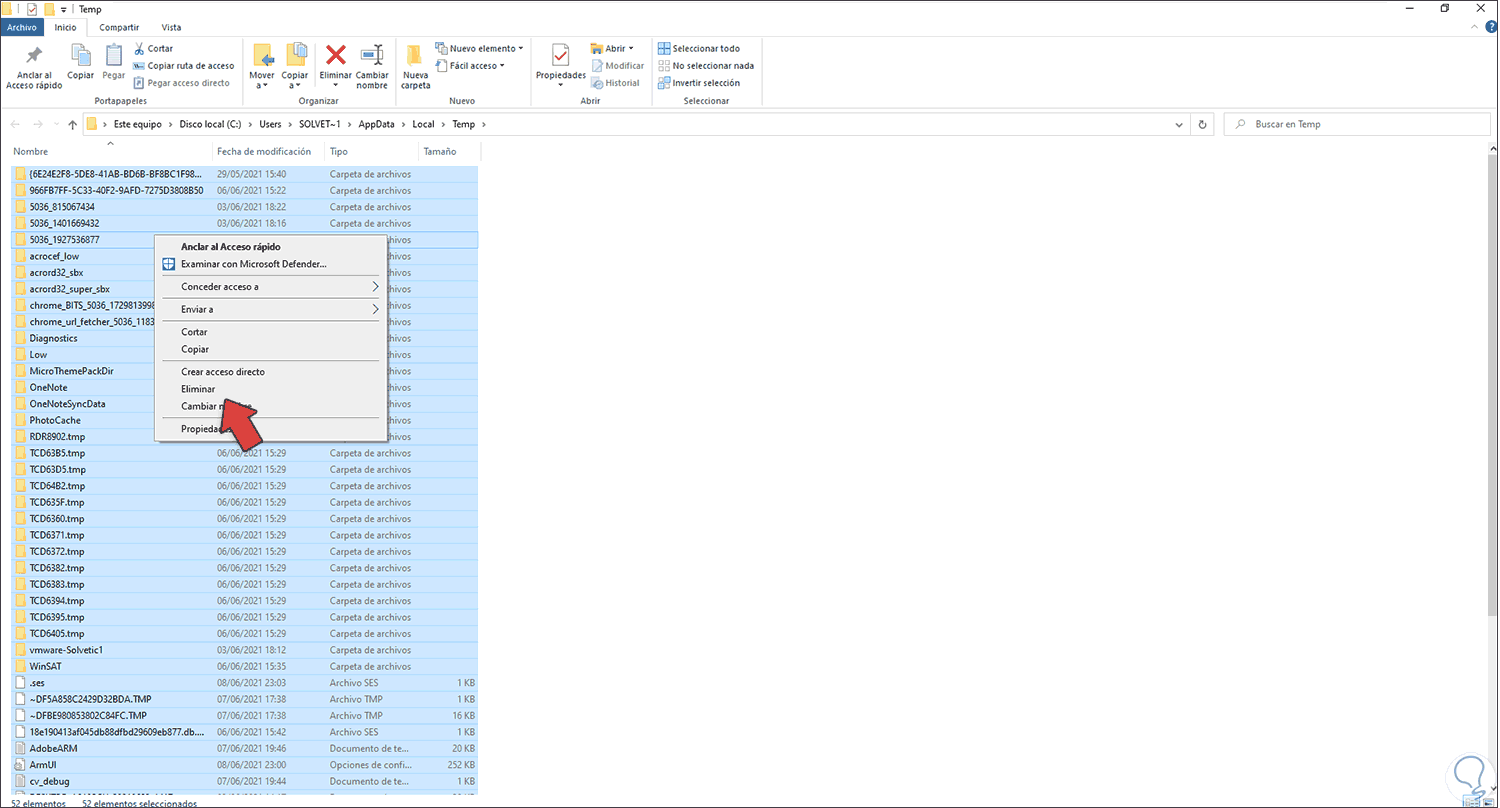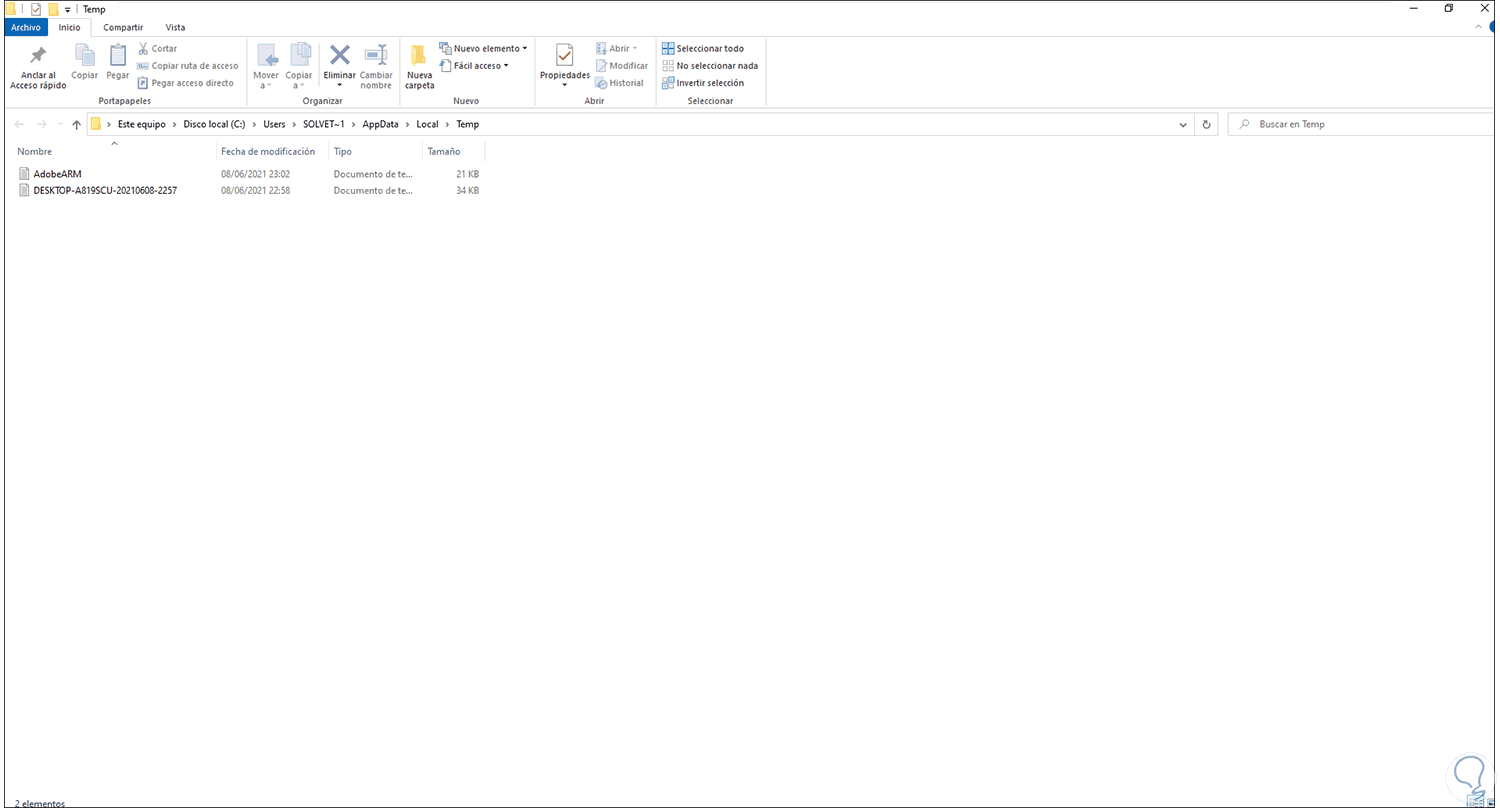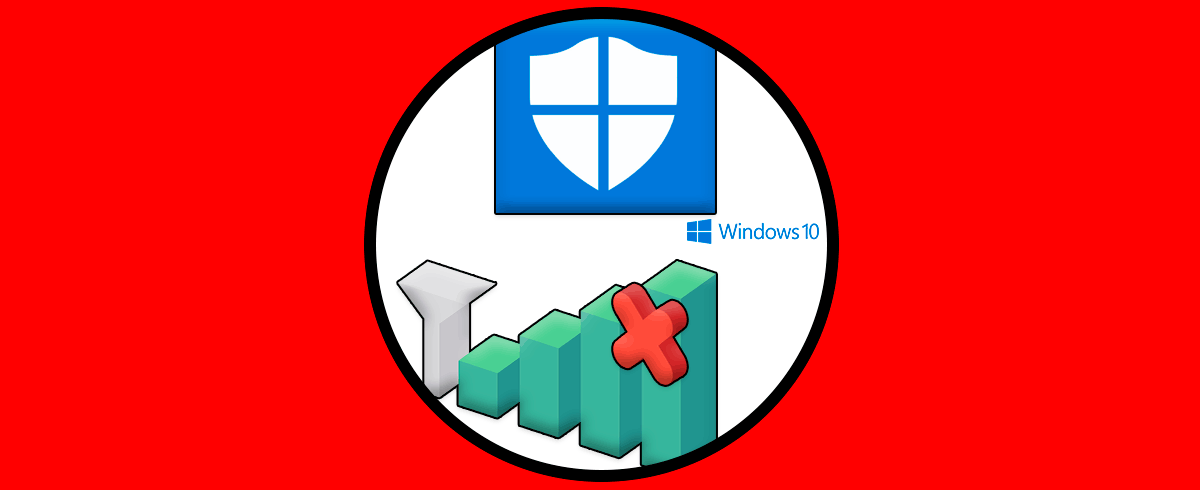Hoy en día podemos ver como la presencia de virus y malware ha crecido de forma exponencial debido al uso de diversos programas inseguros, uso de certificados no validados, apertura de links en nuestros correos y mucho más, aunque existen diferentes tipos de virus, todos tienen el objetivo de causar daños en los programas y datos del usuario. Los usuarios terceros que intentan dañar tu equipo normalmente también buscan hacerse con tus datos más preciados.
Nuestros datos son muy importantes ya que en muchos casos tenemos informaciones personales almacenada, ya sean documentos, imágenes, vídeos… Es por esto que normalmente instalamos numerosos aplicativos que buscan la forma de contrarrestar este tipo de amenazas, pero el propio Windows 10 nos permite eliminar virus en el sistema sin el uso de programas extras, Solvetic te dirá cómo lograr esto.
Cómo eliminar virus en Windows 10 son programas
En primer lugar, accedemos a Seguridad de Windows desde Inicio:
Al acceder a Seguridad veremos lo siguiente:
Seguridad de Windows se ha actualizado de forma tal que dispone de las mejores herramientas y opciones para gestionar y trabajar la seguridad general del sistema y sus componentes, allí damos clic en "Protección antivirus y contra amenazas" para ver las siguientes opciones:
Allí damos clic en el botón "Examen rápido" para ejecutar un análisis superficial pero vital para mejorar la seguridad en Windows 10, se dará paso al proceso de análisis:
Mientras el proceso finaliza, abrimos Ejecutar e ingresamos el comando "cleanmgr":
Al pulsar Enter se abrirá lo siguiente:
Estas son las opciones de limpieza de la unidad C, allí seleccionamos los elementos a eliminar:
Damos clic en Aceptar y aplica los cambios para borrar estos elementos donde pueden estar presentes virus y amenazas al sistema:
Damos clic en “Eliminar archivos” para completar la acción:
Después de que este proceso llegue a su fin, vamos a comprobar los resultados del examen rápido que iniciamos. Podemos ver la cantidad de archivos analizados y se indicara la cantidad de amenazas detectadas.
Nuevamente abrimos Ejecutar y esta vez ingresamos "temp":
Pulsamos en Aceptar y se abrirá la carpeta de temporales de Windows 10, en estos elementos es posible que este la presencia de virus, seleccionamos todos los elementos y los borramos dando clic derecho y seleccionando “Eliminar”:
Después que este proceso llegue a su final y hayan sido eliminados los archivos temporales, abrimos Ejecutar y allí ingresamos "%temp%":
Este comando abre la totalidad de temporales tanto de Windows 10 como de terceros, seleccionamos todos los elementos y procedemos a eliminarlos:
Esperamos que todos estos archivos hayan sido borrados:
Estos pasos nos ayudan a mejorar la seguridad de Windows 10 ofreciendo una defensa contra los virus, pero gran parte de esto dependerá de nosotros mismos, siendo cuidadosos de los archivos que abrimos, de los sitios visitados y así contribuir a que los virus no tomen su lugar en Windows 10.